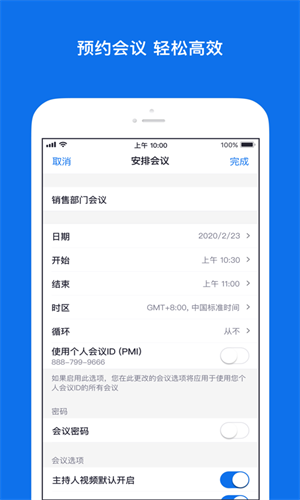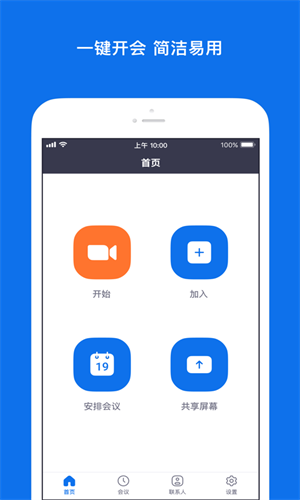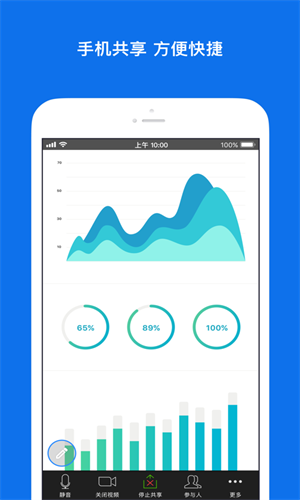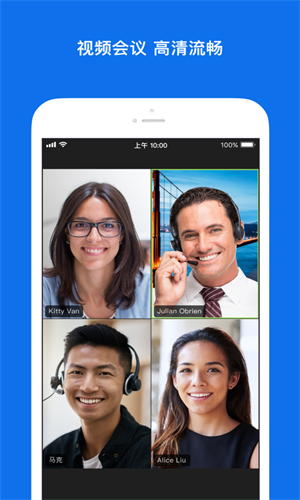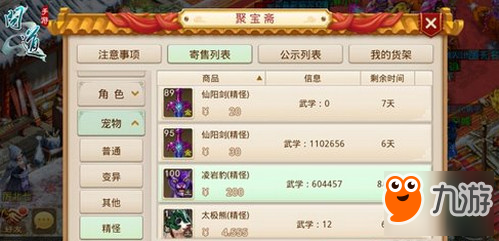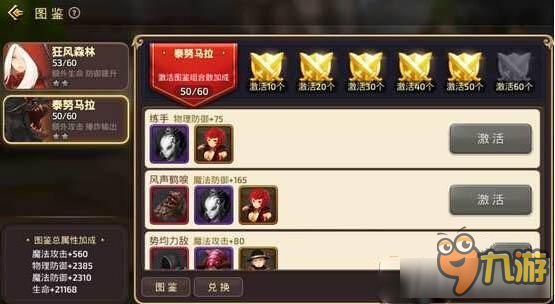游戏简介
ZOOM会议app是一款出色的远程办公软件,它可以随时开启线上会议模式,无论是内部会议还是外部会议,都能得到极大的便利,此外,该软件具备高度安全性,使用时无需过多担忧,只需轻点一下即可开始体验,如果你感兴趣的话,立即点击尝试吧!目前已有众多用户获得了这一机会!
软件特色
1、【功能】多种功能满足用户的这种不同的操作,整体操作比较简单,要你轻松上手。
2、【操作】整体使用方面快捷,通过各种会议进行沟通,并且整体运行也非常的稳定。
3、【交流】用户可以在这里表达自己的想法,多种交流方式可以根据实际方式来选择。
4、【简单】软件的操作还是比较的简单,作为一款办公类软件要你能够轻松前来使用。
软件亮点
1、【会议】拥有会议的功能,用户可以在线有效沟通,多种交流的方式自由的选择。
2、【提示】会议开始的时候,系统给你一定的提示提醒你开启会议,提高工作效率。
3、【安全】软件的安全度非常的高,实时保护你所有的会议信息,可以放心进行交流。
4、【方便】整体使用还是比较方便,可以随时联系同事进行视频通话,使用非常方便。
软件优势
1、【会议开启】轻松的进行不同的会议开启,帮助用户齐聚天南地北的员工一起开会。
2、【会议设置】会议的设置低可以轻松的进行切换,帮助用户可以进行合适的会议。
3、【高清画质】开会的画质都是非常高清的,方便用户轻松的看到自己其他的同事。
4、【快速使用】各种的功能都可以快速的进行使用,轻松体验软件的各种优质服务。
使用教程
1、打开zoom会议,可以选择直接加入会议或者登陆。
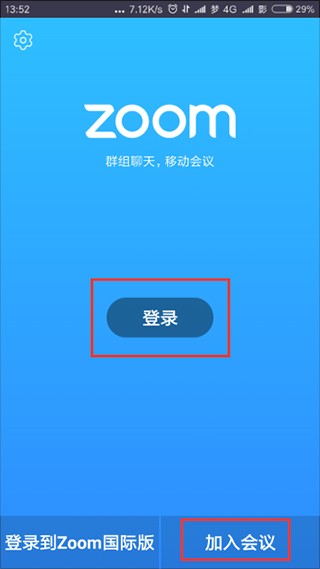
2、登录后,进入Zoom主界面,您可以选择“开始”,开启一场即时会议。
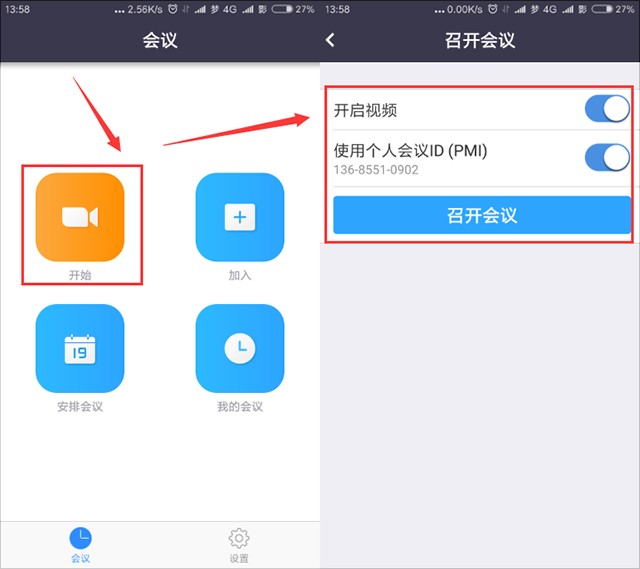
3、选择“加入”可以使您立刻加入到您键入会议ID的会议当中。
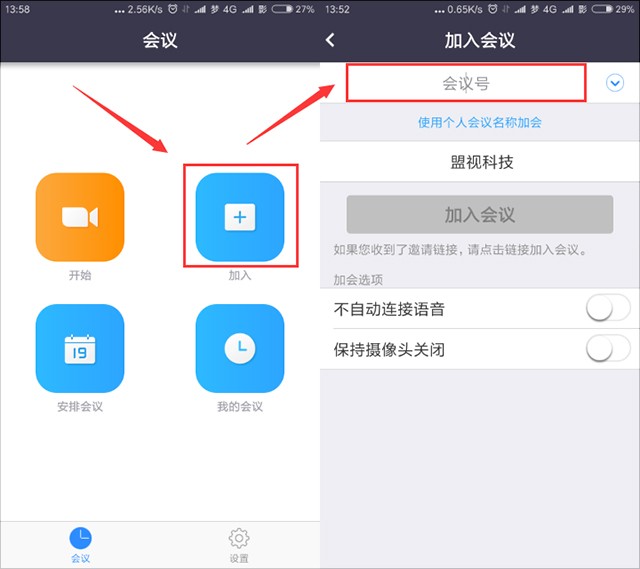
4、选择“安排会议”可以使您立刻进入到会议详细列表,包括会议主题和时间。完成选择后,您可以立即发送该会议的邀请信息。
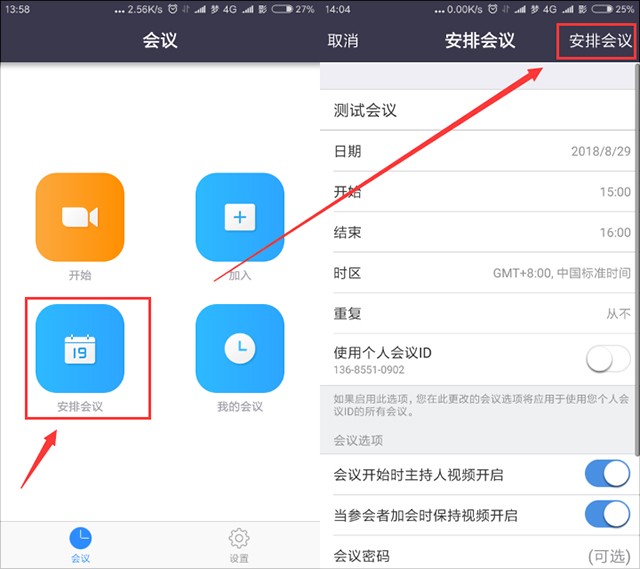
怎么进入分组
1、进入ZOOM会议后,等待所有参会者都进入会议后,点击右下方的“分组讨论”。
2、根据需求,选择创建几个讨论组。然后一般默认选择“手动分配”。
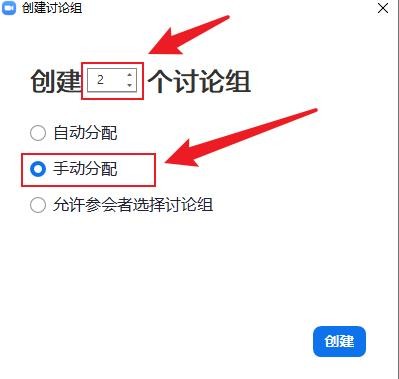
3、然后根据需求,
步骤一:新增或删除多余的讨论组。
步骤二:点击分配。
步骤三:把某些参会者分配到1个讨论组里。
步骤四:点击“分组讨论开始”,开始分组讨论。
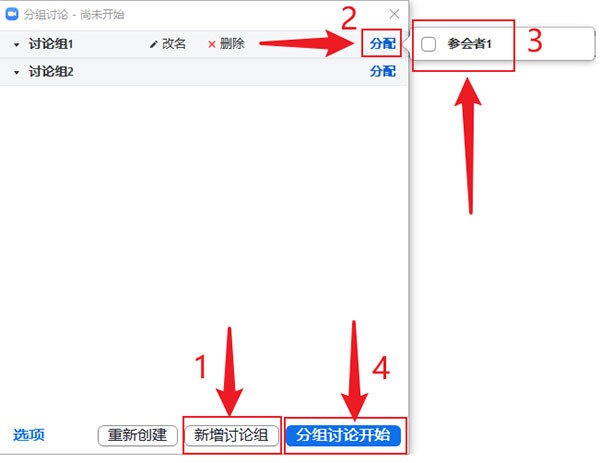
4、如果需要修改更多具体设置,可以点击“选项”。
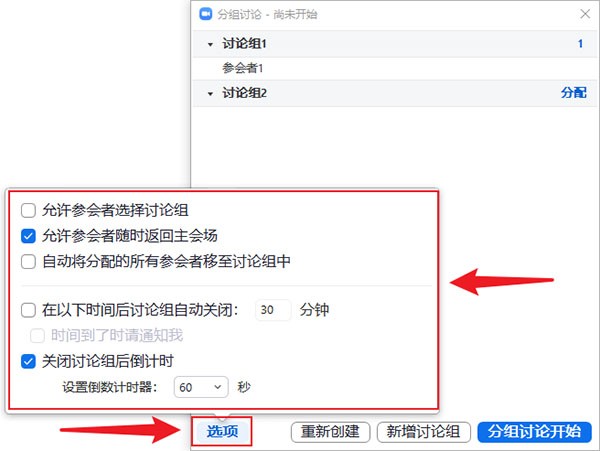
小编评测
ZOOM会议app是一款由国际知名企业倾力打造的线上视频会议软件,不仅可以提高企业的工作效率,还将办公小程序整合到一起,成为一款真正的办公神器,不论身在何处,只需打开手机,就能轻松进行线上办公,ZOOM通过支持高质量的云视频会议,提供全面的会议功能和高清视频,为用户提供优质的办公服务。